在WPS PPT中,在指定页面添加水印的方法如下:
1. 打开WPS PPT并打开你的演示文稿。
2. 找到你想要添加水印的页面。你可以在左侧的"大纲视图"或"幻灯片视图"中查看并选择指定的页面。
3. 在选中的页面中,点击"插入"选项卡,并在"文本"部分选择"文本框"。
4. 在指定页面中,绘制一个文本框。可以使用鼠标点击并拖拽定位文本框的大小和位置。
5. 在文本框中输入你想要作为水印的文字,例如"水印"、"草稿"等。
6. 根据需要,可以对水印文本进行格式设置,如字体、大小、颜色等。
7. 完成后,你可以将文本框的位置、大小和其他属性进行微调,以适应页面的需要。
8. 最后,你可以选择保存并关闭演示文稿。在重新打开时,指定页面将会带有你添加的水印。
通过上述步骤,你可以在WPS PPT中将水印添加到指定页面。记得根据个人需要调整文本框的大小、位置和样式,以达到你想要的效果。
在指定页添加水印的具体步骤可能因使用的软件而异,以下是在Microsoft Word中添加水印的步骤:
打开Word文档并定位到要添加水印的页面。
在“布局”选项卡中,选择“水印”。
在弹出的下拉菜单中,选择“自定义水印”。
在弹出的“印模设置”对话框中,选择“图片水印”或“文本水印”,并设置相应的选项。
点击“应用”按钮,预览水印效果。
如果需要在其他页面添加水印,重复以上步骤即可。
设置方法:首先打开word文档,点击页面顶部的“插入”选项;
然后选择“水印”,在下拉列表中选择“插入水印”;
接着在弹出的新窗口里选择“文字水印”,在“内容”里输入文字,选择“应用于本节”;
最后点击“确定”即可。


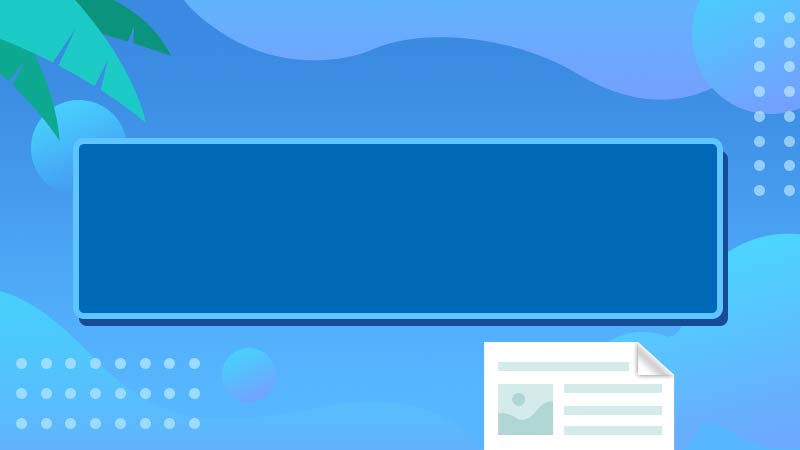


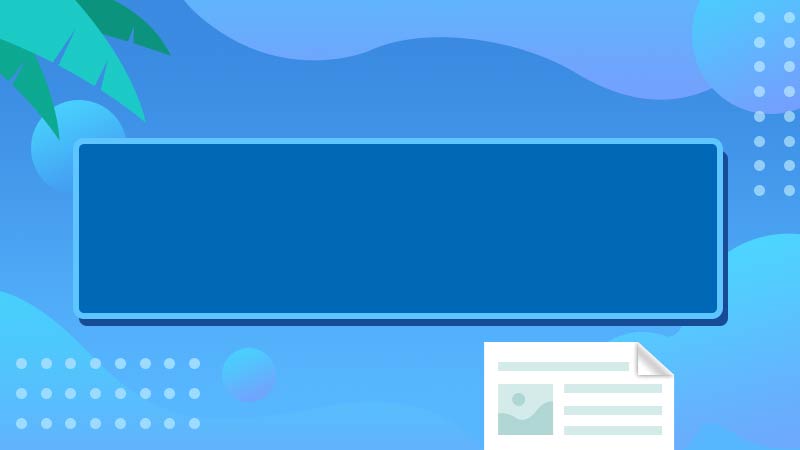




全部回复
